Наиболее полный набор функций в веб-версии Discord доступен при использовании браузеров на основе Chromium, например, Google Chrome, Opera, Microsoft Edge или Яндекс.Браузер — мы рекомендуем использовать во время постерной сессии именно их.
- Для подключения к сессии пройдите по ссылке, которая будет разослана участникам конференции по почте.
- В появившейся форме
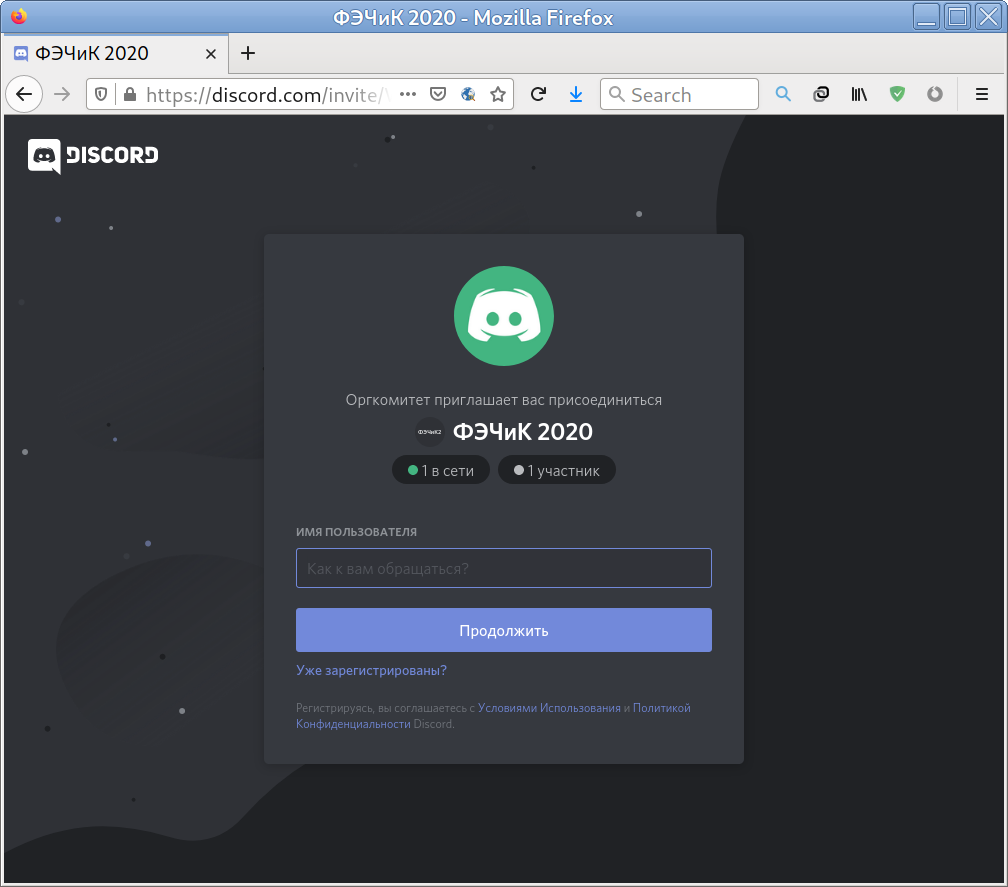
введите свой никнейм (на снимке экрана внизу в качестве никнейма выбрана комбинация слов “Имя” и “Фамилия”) и нажмите кнопку “Продолжить”.
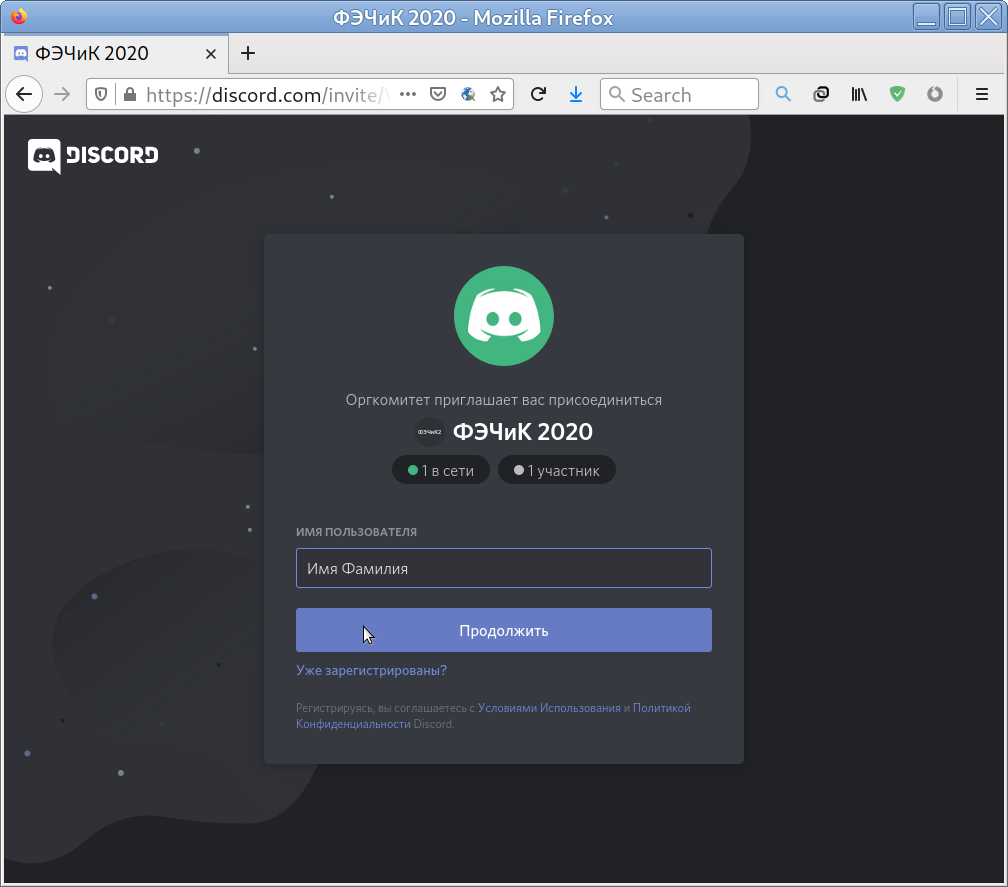
- В соответствии с законодательством платформе необходимо проверить Ваш возраст — он должен превышать 16 лет (подробнее об этом требовании можно прочитать по ссылке). Заполните день, месяц, год и нажмите кнопку “Готово”.
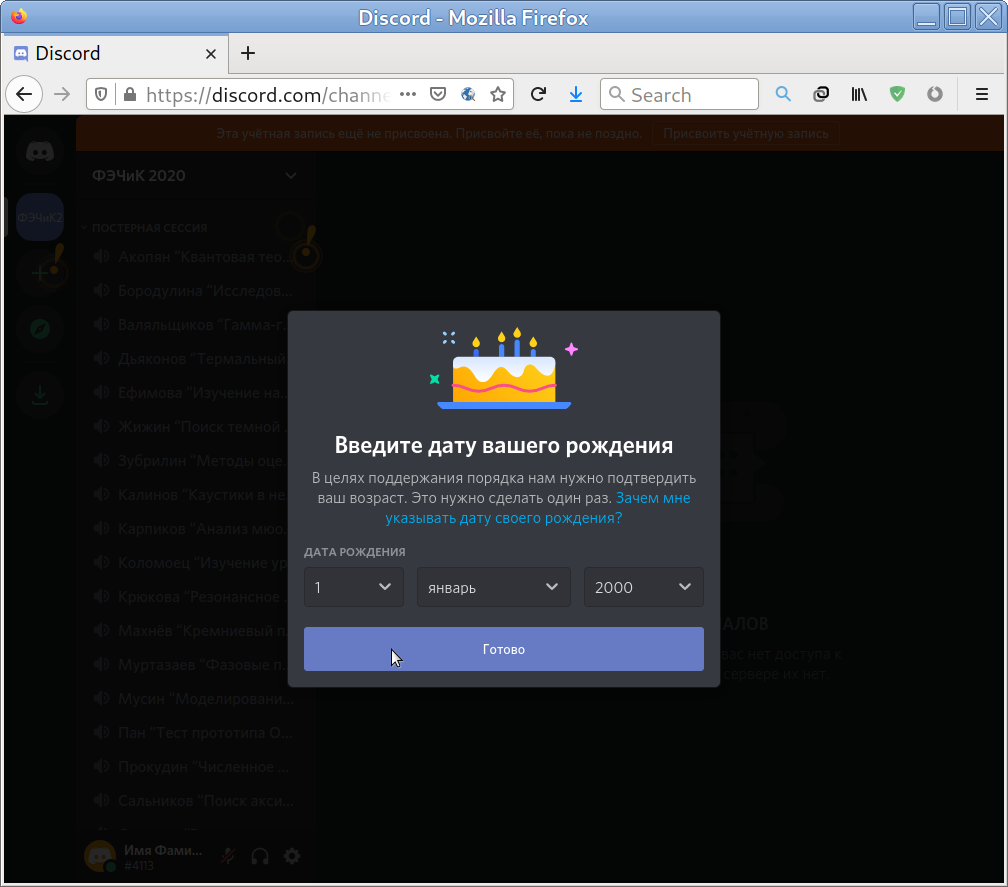
- При желании Вы можете зарегистрироваться как новый пользователь, но для участия в постерной сессии это не является необходимым. Чтобы пропустить регистрацию, кликните в любом месте вне регистрационной формы.
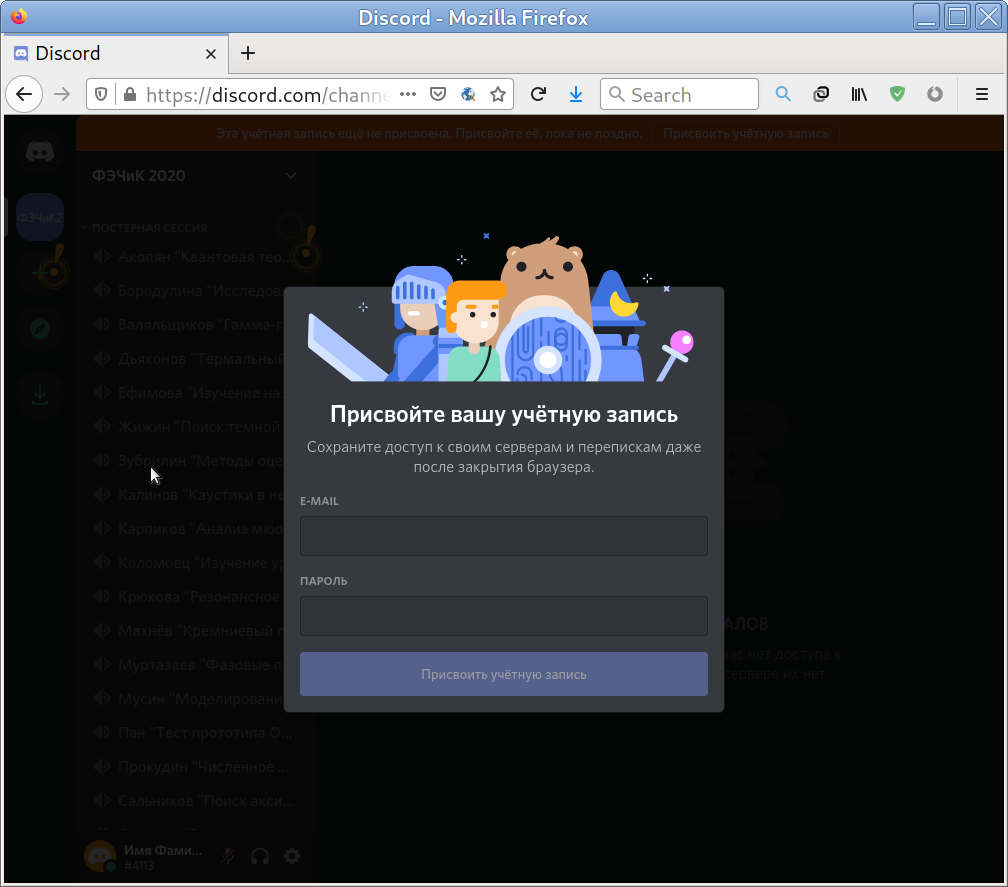
- Вы попадёте на выделенный сервер конференции, где созданы голосовые каналы для каждого постера. Идентифицировать нужный канал можно по фамилии автора и названию работы.
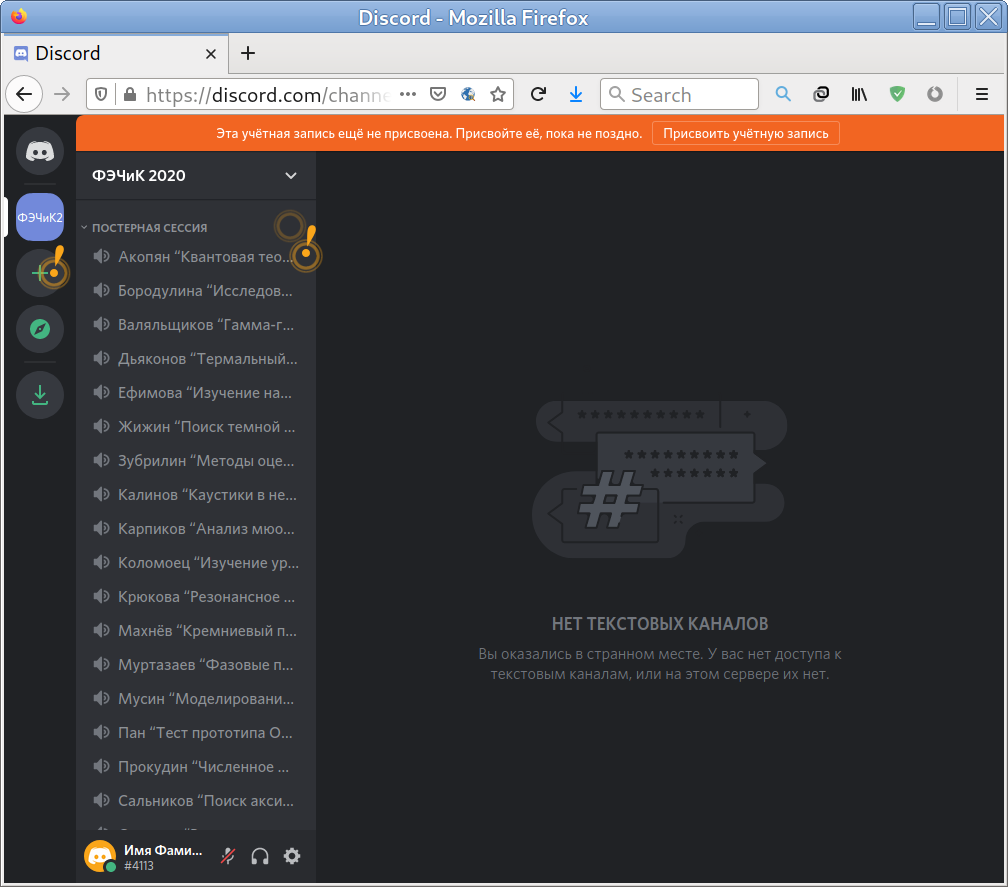
- Для того чтобы присоединиться к обсуждению заинтересовавшего Вас постера, кликните на соответствующий канал (на снимке экрана внизу в качестве такого канала выбран “канал для тестов”).
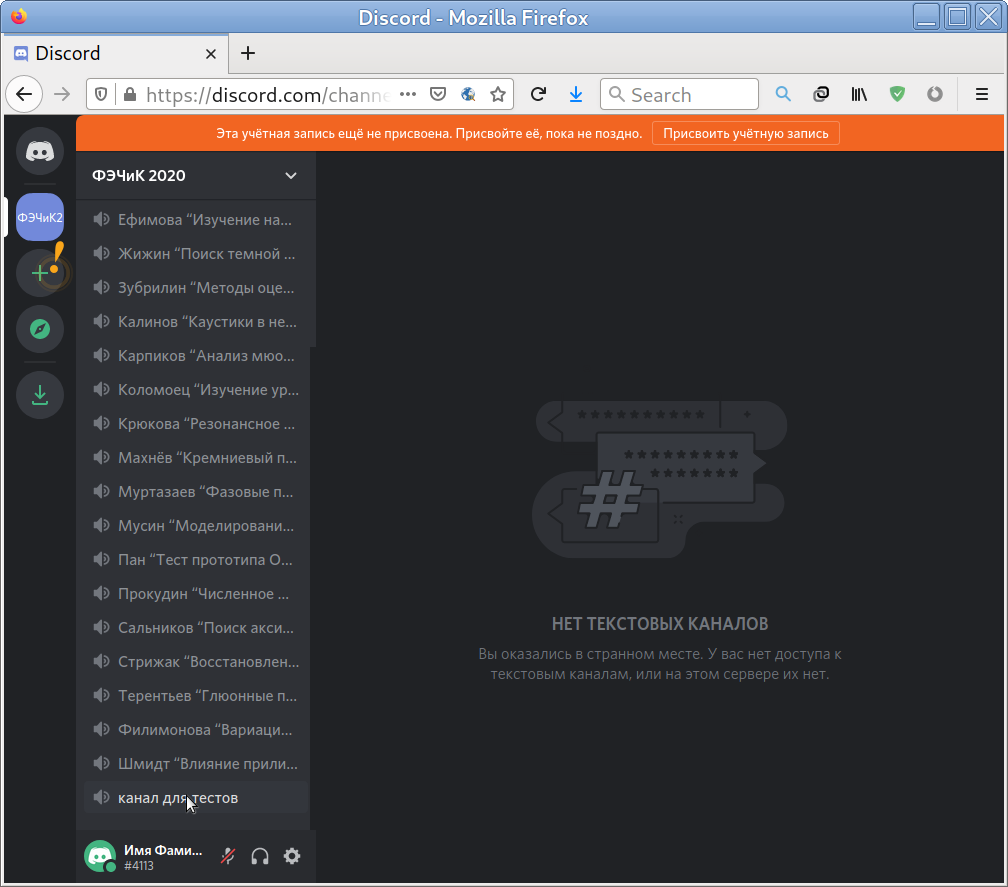
- Разрешите браузеру использование микрофона,

после чего Вы будете подключены к обсуждению в выбранном канале. Панель управления и статус соединения можно увидеть в левом нижнем углу страницы (на снимке экрана внизу соответствующая область обведена жёлтым).
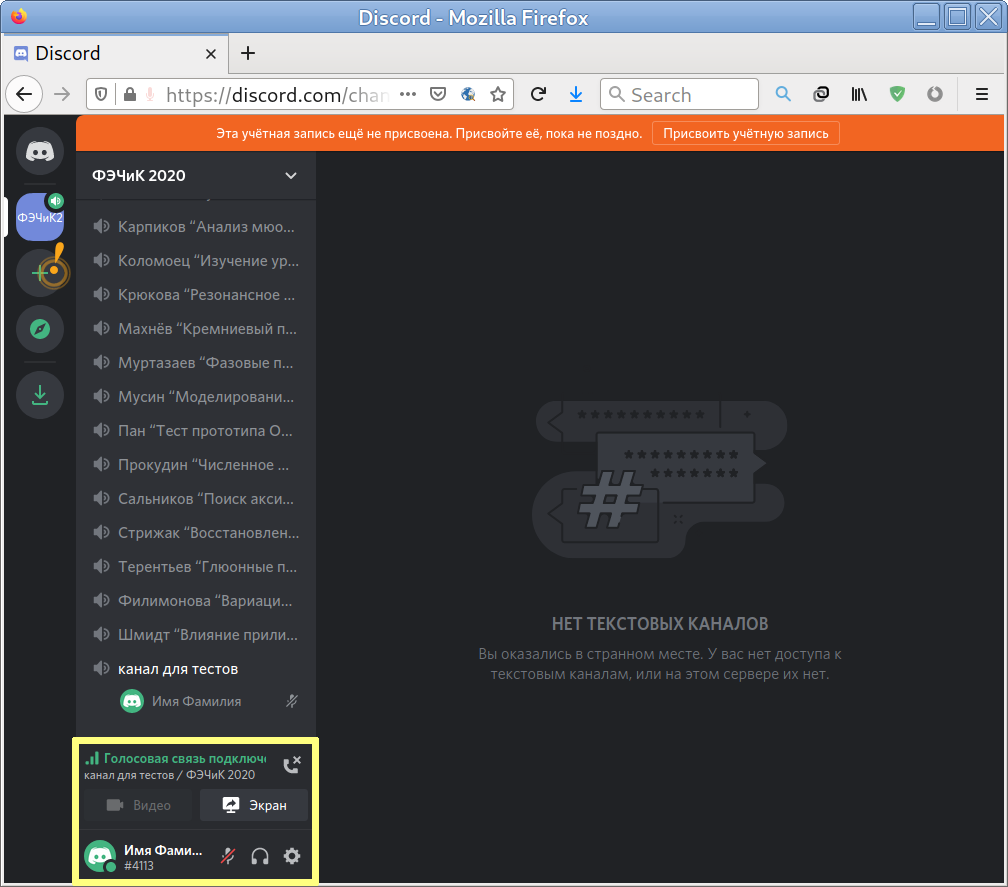
- Если повторно кликнуть на названии канала, вид переключится в более привычную конференционную форму.
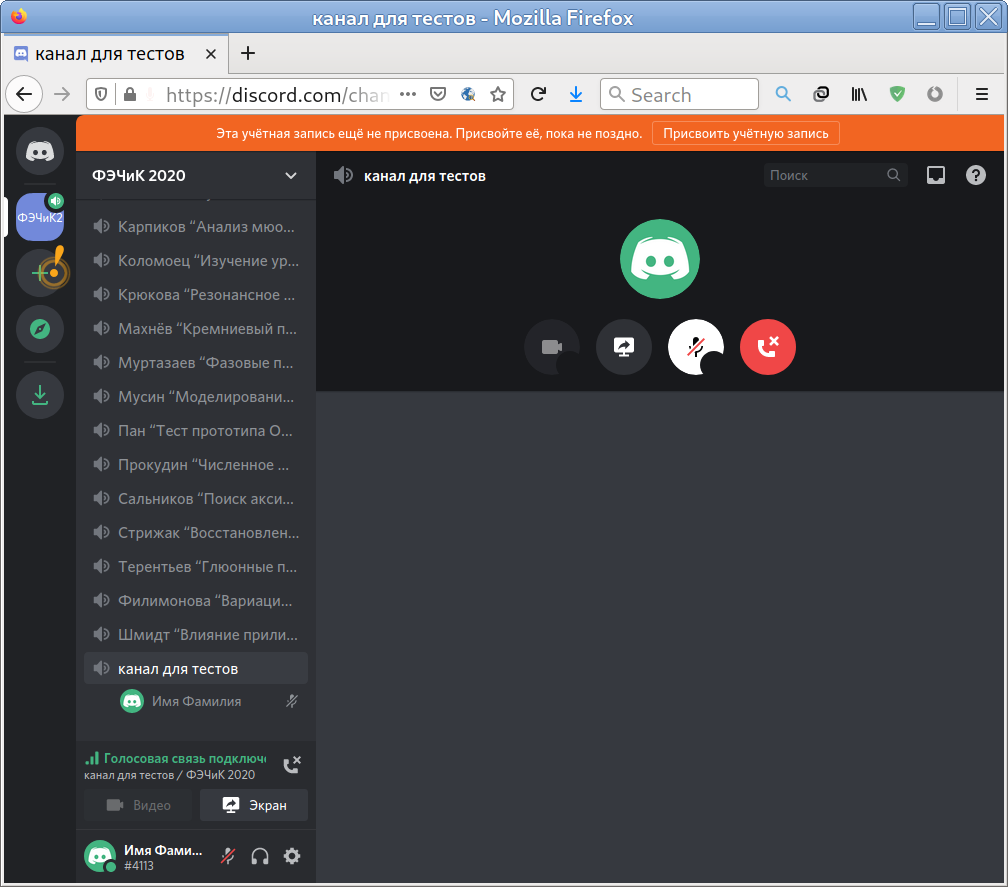
- Если Вы хотите задать вопросы автору другого постера, достаточно найти в списке нужный канал и кликнуть на него —
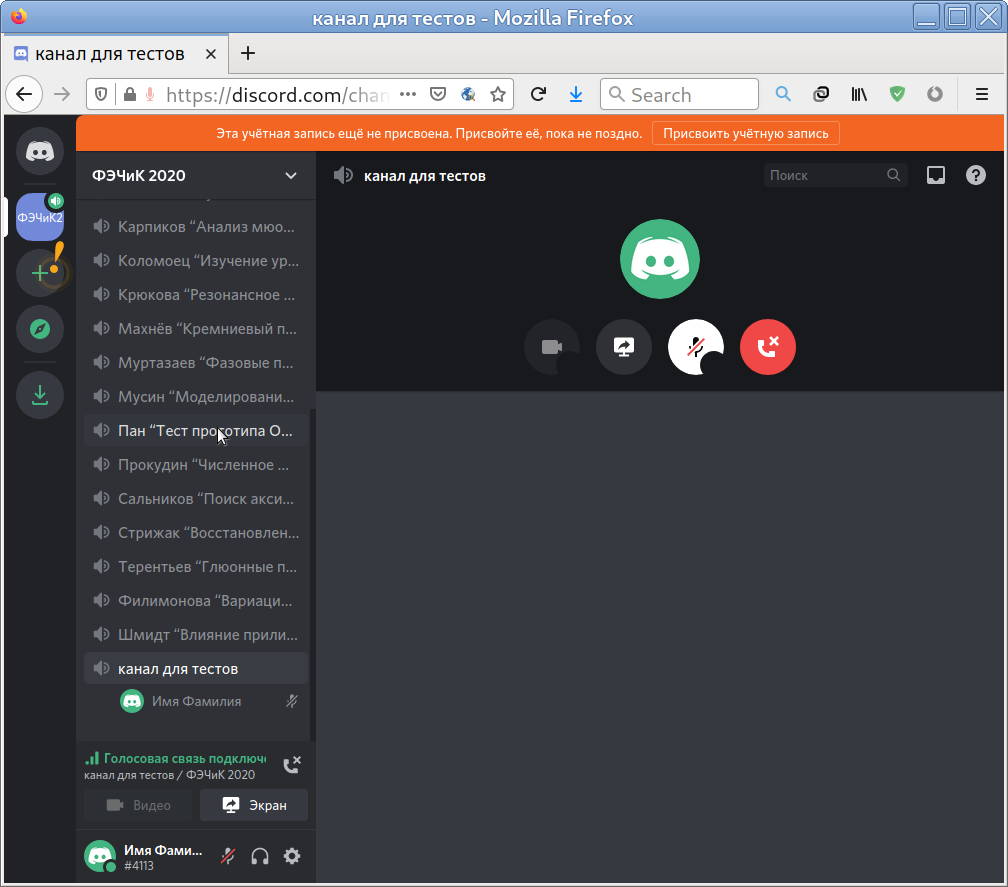
Вы будете подключены к обсуждению выбранной работы и автоматически покинете предыдущий канал.
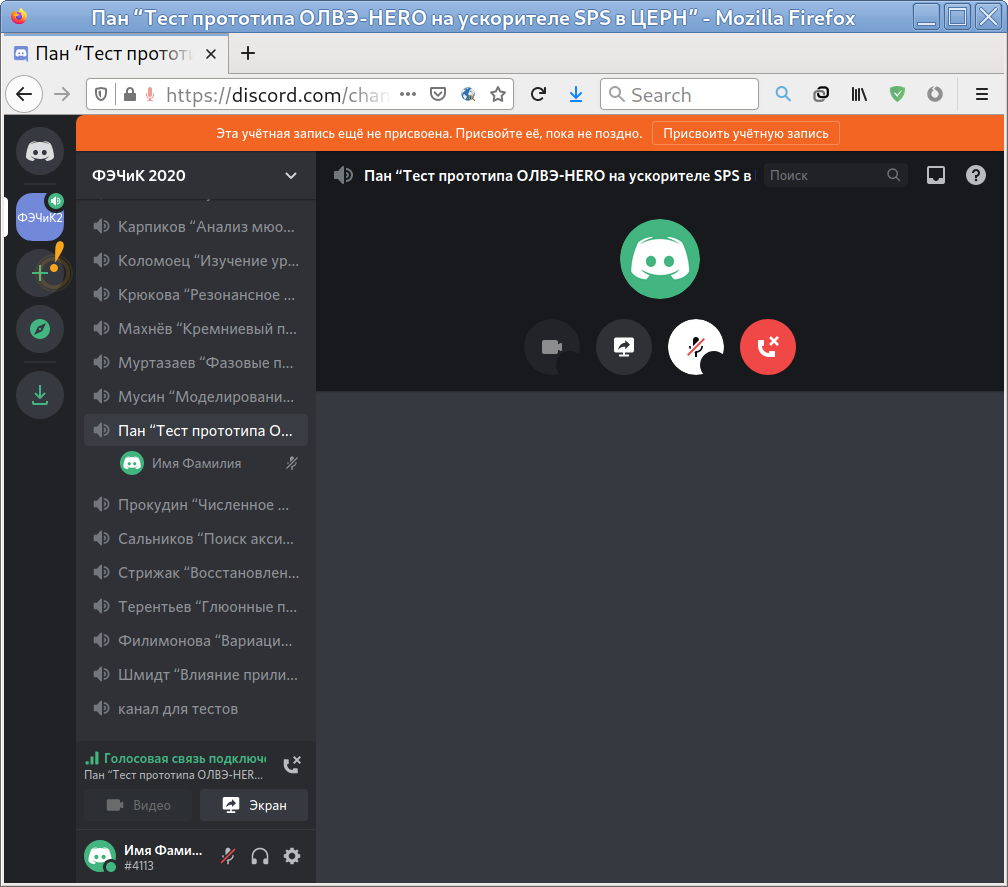
- Мы просим авторов по возможности демонстрировать свой постер, воспользовавшись функцией демонстрации экрана. Для её активации достаточно нажать кнопку “Продемонстрируйте свой экран” (на снимке экрана внизу выделено жёлтым).
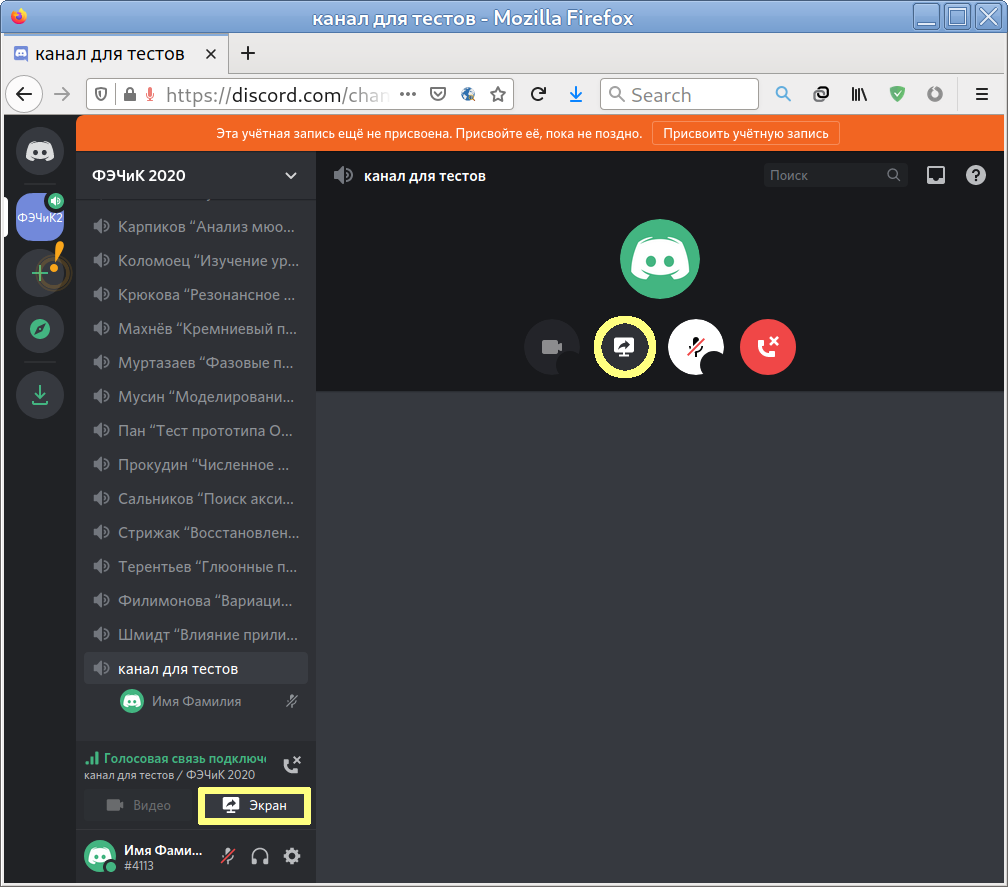
К сожалению, эта функция доступна не во всех браузерах. Например, если Вы используете Mozilla Firefox, функция демонстрации экрана работать не будет. - Для того, чтобы покинуть текущее обсуждение, нажмите кнопку “Отключиться” (на снимке экрана внизу они выделены жёлтым).
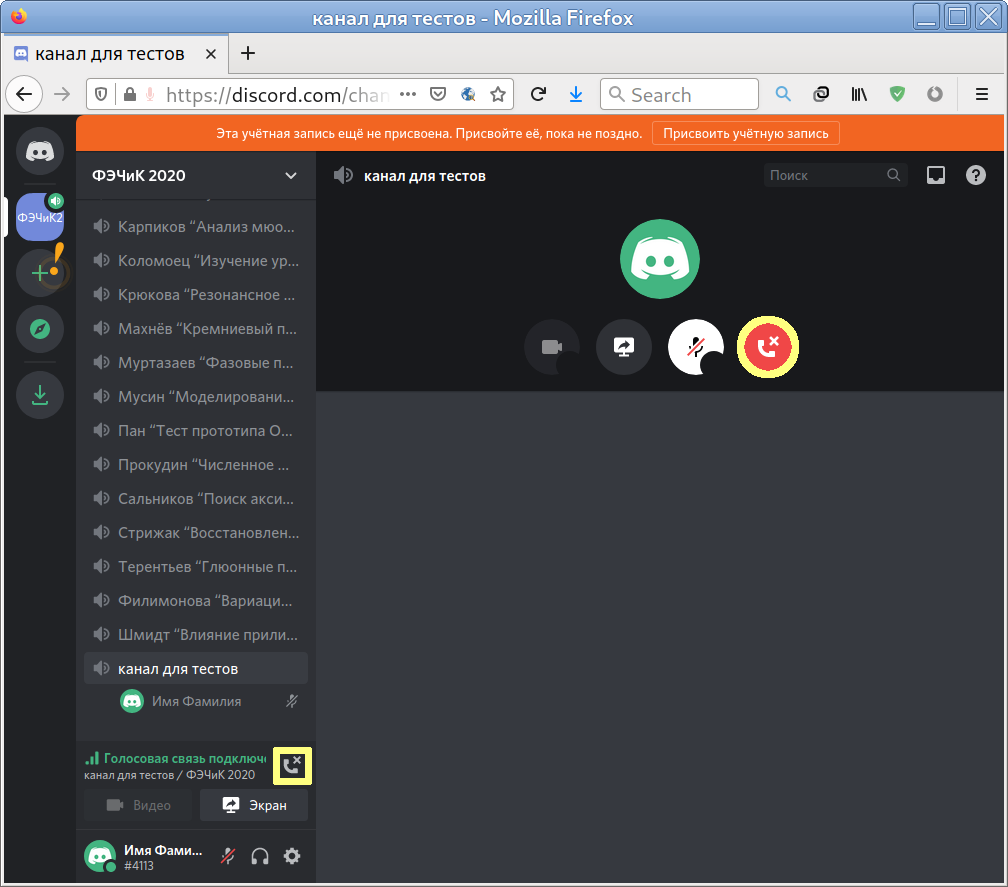
- Если Вы хотите удостовериться в корректной работе Вашей аудиосистемы, выполните следующие шаги:
- В меню “Настройки пользователя”
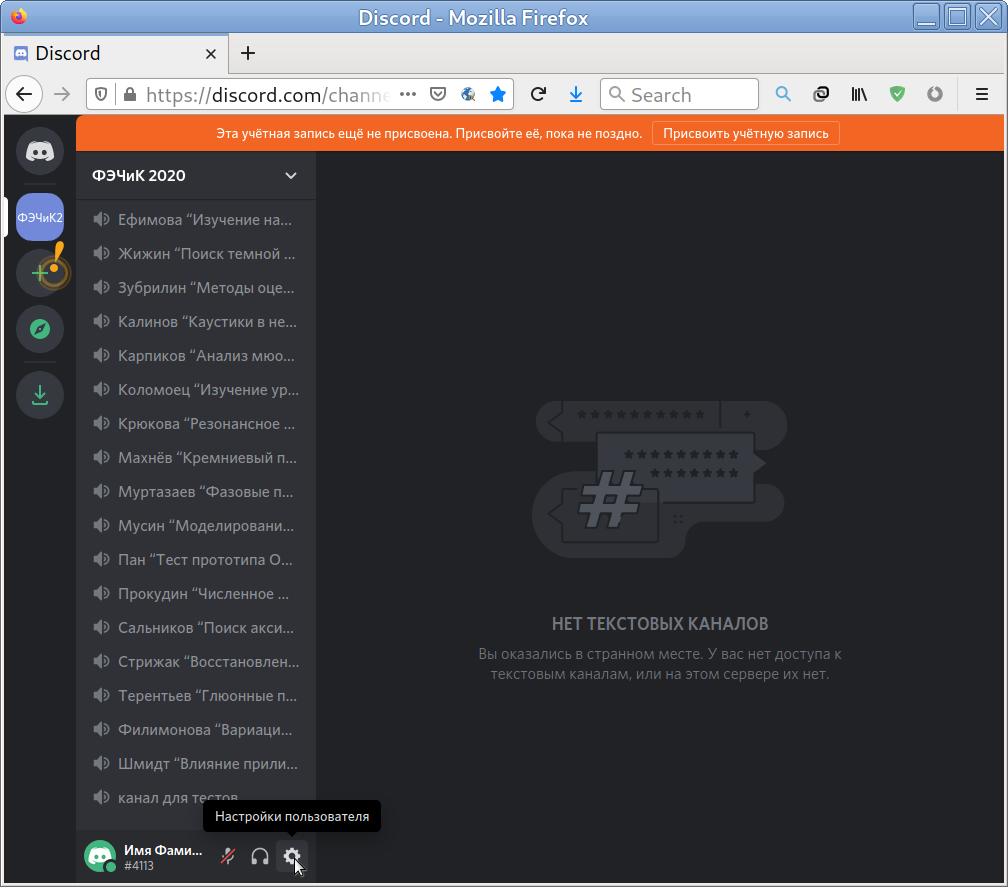
выберите пункт “Голос и видео”.

- Удостоверьтесь, что устройства ввода и вывода выбраны верно.
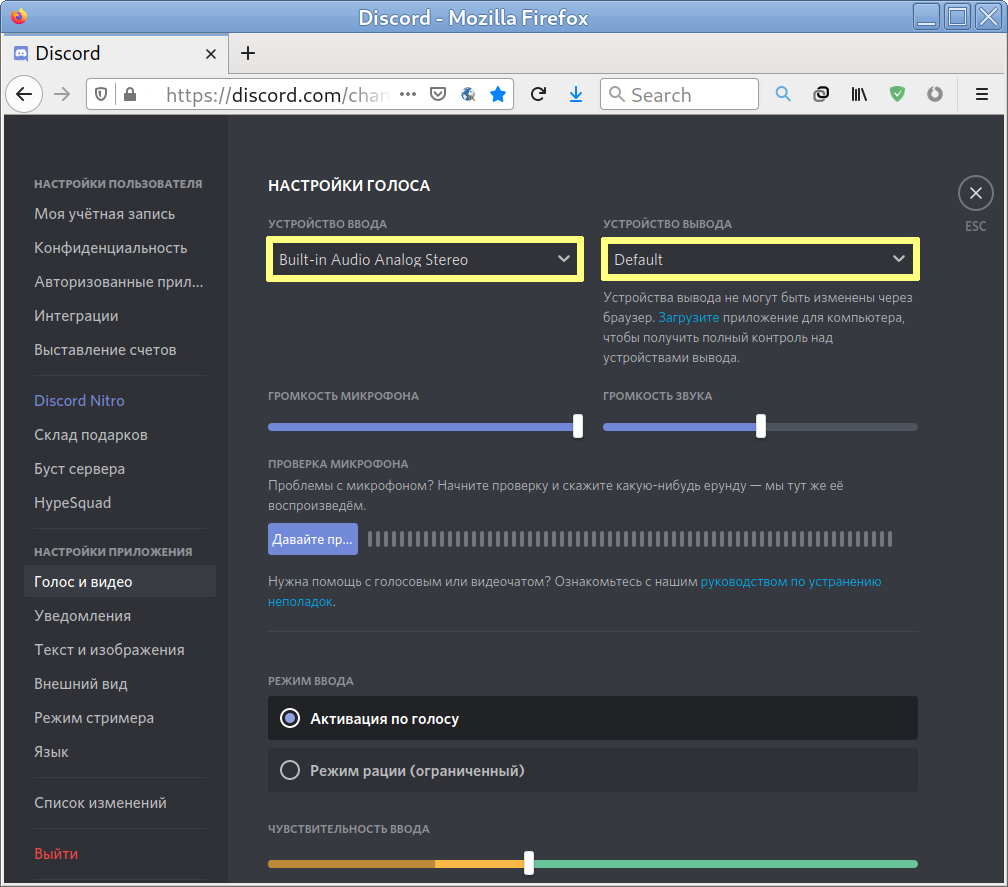
- Воспользуйтесь функцией проверки микрофона.
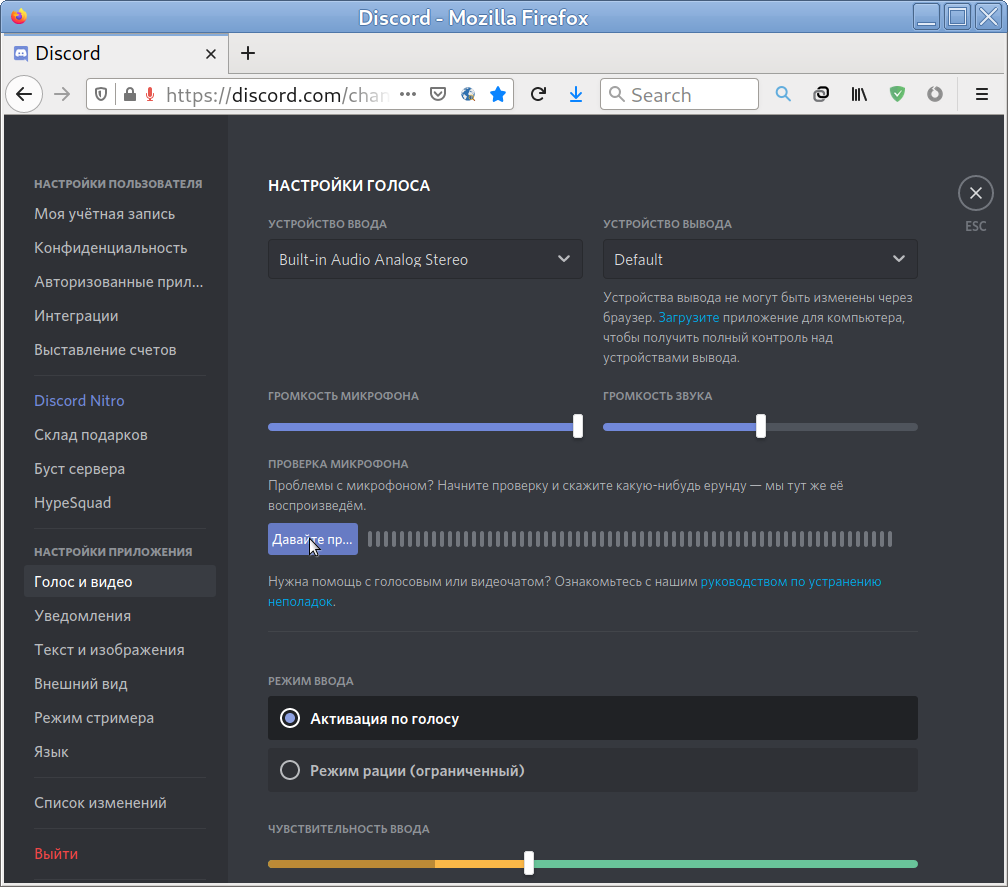
Если при проверке микрофона Вы слышите звук, Ваша аудиосистема работает корректно.
- В меню “Настройки пользователя”